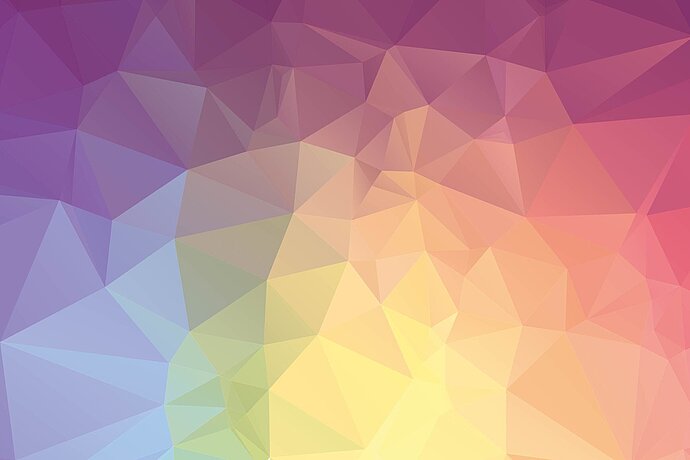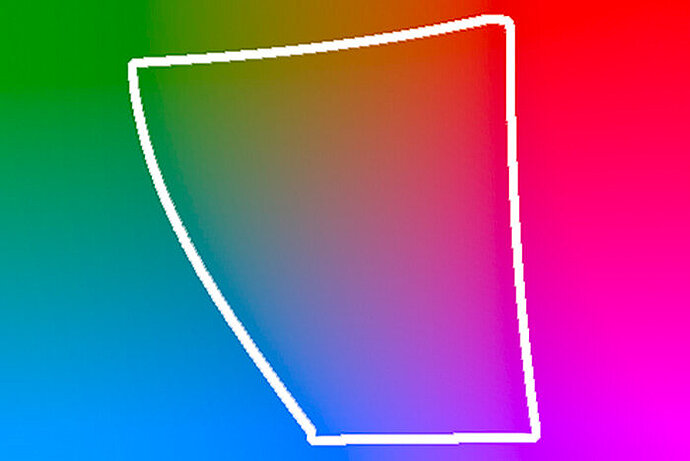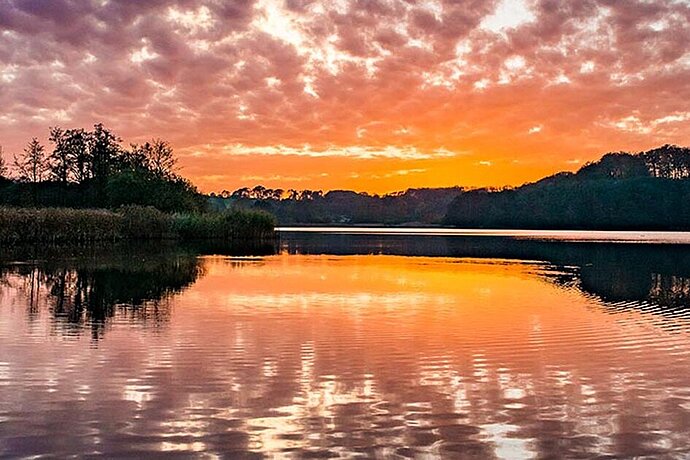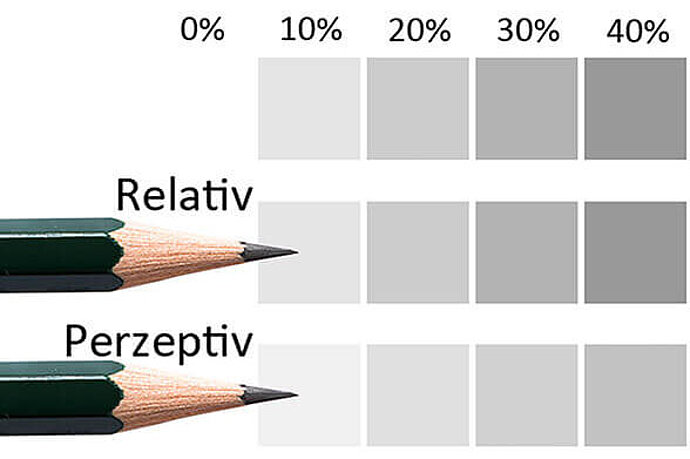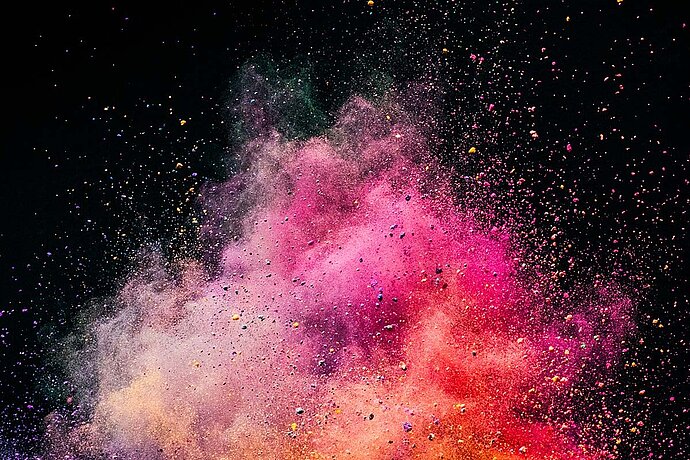Im letzten Beitrag hatte ich die Unterschiede zwischen RGB-Farbräumen erklärt, hier geht es um typische Probleme bei der Arbeit mit Farbräumen.
Ein möglicher Fehler beim Verarbeiten von Bildern mit eingebettetem Farbraum ist, dass der Farbraum einfach ignoriert wird. Dem Bild wird ein anderer Farbraum zugewiesen, weswegen dann falsche Farben angezeigt werden. Doch selbst dann, wenn der Druckdienstleister den Farbraum beachtet, kann es sein, dass er es unglücklich weiterverarbeitet, indem er das Bild in einen anderen Farbraum umwandelt.
Folge 04
Farbräume zu unterstützen reicht nicht
Farbmanagement für Fotografen

Auf die Angaben der Druckdienstleister kann man sich leider nicht verlassen
Ende 2012 bestellte ich bei einem hochwertigen Anbieter für gedruckte Bilder eine Handvoll Probefotos, unter anderem auch in ProPhoto RGB. Als die Drucke ankamen, waren die Farben zwar richtig, aber irgendwie fehlte mir was, vor allem Türkis sah auf den Drucken schwach aus. Es sah so aus, als wären die erweiterten Farben des ProPhoto-RGB-Farbraums ignoriert worden. Eine Anfrage auf der Facebook-Seite des Herstellers bestätigte: Der Anbieter wandelte (zumindest zu diesem Zeitpunkt) alle eingehenden Bilder in sRGB um, bevor sie gedruckt wurden. Damit war natürlich jeder Vorteil verloren, den man durch ProPhoto RGB gehabt hätte.
Nach dieser Erfahrung schickte ich Testdateien an verschiedene Druckdienstleister. Die Ergebnisse waren ernüchternd: Der einzige Anbieter, der die Farben nicht auf sRGB oder Adobe RGB reduzierte, zeigte für die Farben außerhalb von Adobe RGB andere Farben als ich erwartet hätte.
Auf die Angaben der Druckdienstleister kann man sich also leider nicht verlassen. Sogar dann, wenn einer vollmundig schreibt, dass er die erweiterten Farbräume unterstützt, müssen diese noch lange nicht dem Druck zugutekommen. Und bei manchen Anbietern lässt sich nicht vorhersagen, wann die erweiterten Farben es in den Druck schaffen und wann nicht. Wer selbst druckt, ist hier klar im Vorteil.
Ein großer Farbraum hat auch Nachteile
Mal abgesehen davon, dass die wenigsten Druckdienstleister den Riesenfarbraum ProPhoto RGB überhaupt nutzen können, hat dieser noch eine weitere Tücke. Wenn Sie in der Bildbearbeitung im Farbraum ProPhoto RGB arbeiten, sollten Sie im 16-Bit-Modus arbeiten, ansonsten kann es passieren, dass vor allem in Flächen sichtbare Treppen entstehen. Bei den folgenden beiden Abbildungen habe ich ein Foto recht stark in Photoshop bearbeitet, das linke im 16-Bit-Modus und das rechte im 8-Bit-Modus. Beim 8-Bit-Modus sind in den Blauverläufen durch die Bearbeitung sichtbare Treppenstufen entstanden, sogenannte Farbabrisse.

Keine Farbabrisse in 16 Bit

Farbabrisse in 8 Bit
Das hier ist ein extremes Beispiel, aber dennoch ist es etwas, was Sie im Hinterkopf behalten sollten: Je größer der Farbraum ist und je mehr Sie das Bild bearbeiten, desto eher sollten Sie in 16 Bit arbeiten als in 8 Bit. Lightroom arbeitet von sich aus intern immer in 16 Bit und reduziert die Daten erst beim Export auf 8 Bit. Photoshop hingegen arbeitet normalerweise mit 8 Bit, dort müssen Sie ausdrücklich das Bild in 16 Bit umwandeln (oder von einem anderen Programm wie Lightroom in 16 Bit bekommen).
Die Arbeit in 16 Bit hat auch wieder Nachteile: Viele Photoshop-Filter funktionieren nur mit 8 Bit Bildern und sind bei 16 Bit nicht aufrufbar. Nicht alle Bildformate können 16 Bit speichern, so können Sie ein 16-Bit-Bild nicht als JPG-Datei speichern, da JPG nur 8 Bit unterstützt. Und so gut wie kein Druckdienstleister kann mit 16-Bit-Bildern umgehen, entsprechend müssen 16-Bit-Bilder vor dem Druck in 8 Bit umgewandelt werden (die Farbabrisse kommen aber nicht durch dieses Umwandeln in 8 Bit, sondern durch die Bearbeitung in 8 Bit – Sie können das Bild für die Ausgabe also bedenkenlos in 8 Bit umwandeln).
Meine Empfehlung ist, bei 8 Bit zu bleiben, aber ein Auge auf einfarbige Flächen und Farbverläufe zu haben: Wenn dort Treppenstufen auftauchen, sollten Sie dieses Bild mit 16 Bit nochmal von vorne anfangen zu bearbeiten.
Der Farbraum hat Einfluss auf die Bildbearbeitung
Programme bearbeiten Bilder intern mit mathematischen Formeln. Diese Formeln bestimmen, wie ein Pixel durch eine Bearbeitung verändert wird. Der Arbeitsfarbraum bestimmt, was die Farbwerte der Pixel bedeuten und wie sie zueinander im Verhältnis stehen. Das bedeutet, dass sich je nach Arbeitsfarbraum die Bearbeitungen anders auf das Bild auswirken. Einige Bildbearbeiter wandeln ihre Fotos daher in den Lab-Farbraum um, da dies quasi der mathematisch neutralste Farbraum ist, bearbeiten die Bilder in Lab und wandeln erst am Ende in den Ausgabefarbraum um. Ich mache den Großteil meiner Bildbearbeitung in Programmen wie Lightroom, in denen ich den Arbeitsfarbraum nicht wählen kann, daher verwende ich persönlich Lab nicht, aber manche schwören darauf (die haben dann vermutlich auch viel in diesem Farbraum geübt).
Welcher Farbraum für welchen Zweck?
Aus den Unterschieden der einzelnen Farbräume lassen sich ein paar grundsätzliche Empfehlungen ableiten, welcher Farbraum für welchen Zweck verwendet werden sollte. Wohlgemerkt sind dieses nur Empfehlungen, bei jedem Zweck kann es durchaus auch Ausnahmen geben, für die ein anderer Farbraum sinnvoll sein könnte. Im Allgemeinen ist man mit den folgenden Empfehlungen aber gut bedient.
- Fotoabzüge – Hier empfehle ich grundsätzlich sRGB. Die wenigsten Dienstleister, die Abzüge machen, können mit anderen Farbräumen als sRGB umgehen, und die, die Adobe RGB annehmen, wandeln dies vor dem Erstellen des Abzugs meist ohnehin in sRGB um, so dass kein Vorteil durch das Verwenden eines größeren Farbraumes besteht.
- Selbst drucken – Falls Sie selbst einen hochwertigen Fotodrucker besitzen, zu diesem auch ein passendes Profil haben und Ihre Drucksoftware Farbmanagement unterstützt, sollten Sie ProPhoto RGB verwenden, damit Sie die Fähigkeiten des Druckers voll ausnutzen können.
- Druckdienstleister für Kunstdrucke (Fine-Art-Prints) – Sollten Sie von anderen Druckdienstleistern hochwertige Drucke anfertigen lassen, empfehle ich ProPhoto RGB. Es ist zwar wahrscheinlich, dass der Druckdienstleister die Daten vorher in einen kleineren Farbraum umwandelt, aber immerhin bestünde hier ja die Chance, dass die erweiterten Farben vielleicht dem Druck zugutekommen.
- Offsetdruck – Druckereien erwarten ihre Druckdaten üblicherweise in einem CMYK-Farbraum, je nach Papier oft CMYK ISO Coated v2 oder CMYK ISO Uncoated v2. Die Druckereien, mit denen ich bisher gearbeitet habe, konnten aber alle auch mit Adobe RGB umgehen und haben das dann selbst in CMYK gewandelt. Auch zur Lieferung von Dateien an Grafiker wird oft Adobe RGB verwendet.
- Internet – Auch zur Veröffentlichung im Netz empfehle ich sRGB, da auch hier nur die allerwenigsten Besucher mit den erweiterten Farbräumen umgehen können. Allenfalls wenn Sie eine sehr spezielle Seite für Fotografen betreiben, könnten Sie einen anderen Farbraum riskieren, aber das wäre höchst exotisch.
- Weitergabe der Bilddateien an andere – Wenn es sich nicht gerade um Fotografen oder Bildbearbeiter handelt, die mit Farbräumen umgehen können, sollten Sie immer sRGB für die Weitergabe der Dateien nehmen. Normale Menschen haben auf ihren Computern selten Programme, die mit anderen Farbräumen umgehen können. An andere Fotografen, die ebenfalls mit Farbräumen umgehen können, können Sie natürlich Dateien in jedem Farbraum weitergeben. Gehen Sie aber sogar bei Fotografen lieber nicht davon aus, dass jeder Fotograf sich mit Farbräumen auskennt oder damit arbeitet.
- Diashow mit Beamer – Für Beamer empfehle ich sRGB. Mir ist kein Beamer bekannt, der mehr unterstützt als sRGB. Und bei jedem anderen Farbraum wären Sie darauf angewiesen, dass der Computer und die Software, auf dem Sie die Diashow abspielen, Farbmanagement unterstützen, was unwahrscheinlich ist. Falls Beamer und Rechner Ihnen gehören und Sie sicher sind, dass die Software Farbmanagement betreibt, könnten Sie den Beamer kalibrieren und größere Farbräume für die Bilder verwenden.
- Verkauf über Stock-Agenturen – Laut Robert Kneschke (Autor von „Stockfotografie: Geld verdienen mit eigenen Fotos“) sollte man an Microstockagenturen immer sRGB liefern, während einige Makrostock-Agenturen auf Adobe RGB bestehen.
Falls Sie Bilder in einem anderen Farbraum als sRGB weitergeben und der Empfänger sie mit einem x-beliebigen Programm öffnet, dann wird dieses Programm wahrscheinlich den Farbraum in der Bilddatei ignorieren und die Farben werden anders sein als bei Ihnen. Das Gemeine daran: Es wird keine Fehlermeldung gezeigt, es gibt keine Warnung. Die Farben sind dann einfach nicht so, wie sie sein sollten.
Farbräume vergleichen
Um Farbräumen zu verstehen, ist es hilfreich, sich selbst ein Bild von ihnen zu machen. Auf der Webseite www.ICCView.de können Sie zwei Farbräume miteinander vergleichen. Dafür wählen Sie entweder aus den vorgegebenen Farbräumen einen aus oder laden eigene Profile zum Vergleichen hoch. Einer der zu vergleichenden Farbräume wird als bunter solider Körper angezeigt, der andere als Gittermodell. Auf diese Weise können Sie sehen, welche Farben des soliden Körpers vom Gittermodell abgedeckt werden und welche nicht. Und das Ganze praktischerweise als interaktive 3D-Ansicht, so dass Sie Farbkörper und Gittermodell zum Vergleichen mit der Maus drehen und aus allen Richtungen betrachten können.
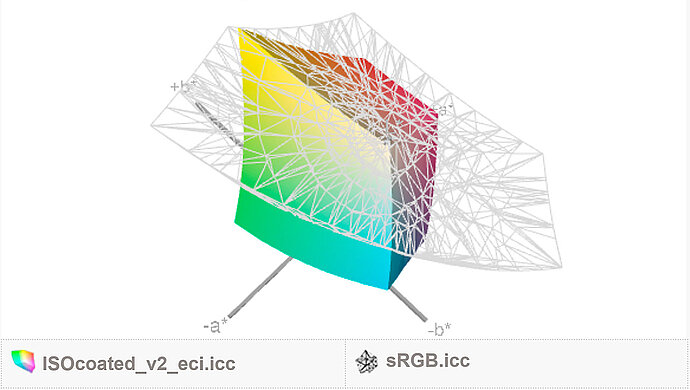
Auf www.ICCView.de können Sie zwei Farbräume als 3D-Modell vergleichen.
In dem obigen Beispiel können Sie sehen, dass der Farbraum CMYK ISO Coated v2 im grünen und türkisfarbenen Bereich einige Farben darstellen kann, die aus dem Gittermodell von sRGB herausragen, diese Farben beim Arbeiten in sRGB also verloren gehen. Besonders nützlich ist es, die Profile vom eigenen Bildschirm, Drucker, Kamera oder Scanner dort hochzuladen und miteinander zu vergleichen: Welche Farben kann Ihr Bildschirm anzeigen, die Ihr Drucker nicht drucken kann? Welche kann der Drucker drucken, die der Bildschirm nicht darstellen kann? Deckt Adobe RGB alle Farben Ihres Druckers ab, oder sollten Sie in einem größeren Farbraum arbeiten? Solche Fragen können Sie mit diesem Werkzeug klären.